- Microsoft Edge fungerar lite annorlunda än Internet Explorer, och därför kommer vi att visa dig hur du ändrar Internet-alternativ i Microsoft Edge.
- Hålla inne sinne som vissa ändringar kanske inte tillämpas på Microsoft Edge eller någon annan tredje part webbläsare.
- För det mesta har Edge sina egna inställningar, och de är helt separata från de allmänna internetinställningarna.
- För finjustering av Edge föreslår vi att du besöker sidan för avancerade inställningar i Edge.

Du förtjänar en bättre webbläsare! 350 miljoner människor använder Opera dagligen, en fullfjädrad navigationsupplevelse som kommer med olika inbyggda paket, förbättrad resursförbrukning och bra design.Här är vad Opera kan göra:
- Enkel migrering: använd Opera-assistenten för att överföra spännande data, till exempel bokmärken, lösenord, etc.
- Optimera resursanvändningen: ditt RAM-minne används mer effektivt än Chrome gör
- Förbättrad integritet: gratis och obegränsad VPN-integrerad
- Inga annonser: den inbyggda Ad Blocker-enheten påskyndar laddningen av sidor och skyddar mot datautvinning
- Ladda ner Opera
Windows 10 medförde nya förändringar, och en av de största var introduktionen av en ny webbläsare.
Microsoft Edge fungerar lite annorlunda än Internet Explorer, och därför kommer vi att visa dig hur du ändrar Internetalternativ i Microsoft Edge.
Snabbtips: Ändra din webbläsare till Opera

Innan du börjar ändra någonting i någon annan webbläsare, varför försöker du inte använda en webbläsare som kan anpassas på vilket sätt du vill och som är lika lätt att använda den?
Vi pratar om Opera, en webbläsare som har en tilläggskatalog med över 1000 sätt att anpassa dess funktionalitet.
En annan fördel i den riktningen är det faktum att du kan ställa in dina egna tangentkombinationer för nästan alla webbläsaråtgärder. Utöver detta är det mycket snabbare än det tråkiga att peka och klicka.

Opera
Anpassa Opera efter eget tycke och surfstil med bara ett par klick och surfa sedan på webben snabbare än någonsin.
Hur kan jag ändra Internetalternativ i Microsoft Edge?
- Klicka på Meny ikonen längst upp till höger och välj inställningar från menyn.

- När inställningar rutan öppnas är det första alternativet som du ser Ändra min standard knapp. Med det här alternativet kan du snabbt tilldela Microsoft Edge som standardwebbläsare på din dator.
Microsoft Edge är en efterträdare till Internet Explorer, men till skillnad från Internet Explorer är Microsoft Edge en universell applikation, så det fungerar lite annorlunda.
Detta gör att ändra Internetalternativ på Edge lite annorlunda, men du bör ändå kunna ändra dem.
De flesta inställningar som du vill ändra finns i Internetalternativ och kan ändras från Microsoft Edge.
Notera: Om Edge redan är din standardwebbläsare är det här alternativet inte tillgängligt för dig.
Microsoft Edge utseende och startalternativ
En snabb upplevelsesfunktion från Utseende menyn är att du snabbt kan välja mellan mörkt eller ljust tema för Edge.
Du kan också ändra vilka sidor som öppnas nästa gång du startar Edge. Du kan välja mellan en vanlig startsida, en tom flik eller specifika sidor.

Det finns också ett alternativ att öppna tidigare sidor som var öppna under den senaste webbsessionen. Det här alternativet är bra eftersom det gör att du snabbt kan fortsätta surfa där du slutade.
På den nya fliksidan kan du ändra hur nya flikar kommer att se ut.
Du kan välja mellan fyra alternativ, från en tom flik till en infuserad nyhet eller en anpassad inställning där du praktiskt taget kan ställa in din egen kombination av information.
Detta Informativ alternativet är utmärkt om du vill ha de senaste nyheterna snabbt tillgängliga.

Hur kan jag rensa cacheminnet på Microsoft Edge?
Precis som alla andra webbläsare lagrar Edge cache på din dator för att spara vissa webbplatsinställningar.
I Edge finns det ett alternativ som gör att du kan rensa vissa delar av cachen. Om du vill kan du också aktivera alternativet att automatiskt rensa cacheminnet när du stänger webbläsaren.
Du hittar alternativet genom att klicka på Sekretess och tjänster alternativ från vänster meny och klicka sedan på Välj vad du vill rensa från höger.

Notera: Ett annat användbart alternativ är Skicka begäran om spårning inte som förhindrar att spårningskakor laddas ner.
Vill du aktivera Rensa webbläsningsdata vid avsluta i Edge? Följ den här enkla guiden och gör det med lätthet
Hur synkroniserar du Edge-data över alla Microsoft-enheter?
Synkronisering är en stor del av Windows 10 och Microsoft Edge låter dig enkelt synkronisera dina bokmärken och läslista så att du kan njuta av dina favoritwebbplatser på alla Microsoft enhet.

Det är enkelt att aktivera synkronisering genom att klicka på Profiler alternativ från menyn till vänster och klicka sedan på Synkronisera alternativ från höger.
Du hittar en självförklarande meny med alla data som du kan synkronisera på alla dina Microsoft-enheter inklusive lösenord, inställningar och favoriter.

Hur kan jag ändra nedladdningsmappen i Microsoft Edge?
Du kan ställa in en ny standardhämtningsmapp genom att klicka på Nedladdningar alternativ från menyn till vänster och klicka sedan på Förändra från höger.

Dessutom kan du aktivera alternativet att välja vad du ska göra med varje nedladdning.
När det gäller sekretess och säker surfning rekommenderar vi ett mycket pålitligt VPN-verktyg. Medan proxy maskerar din IP, krypterar en bra VPN också din trafik och skyddar all din data när du surfar på nätet. Få privat internetåtkomst nu (77% blixtförsäljning) med förbättrad säkerhet online.
Hur kan jag anpassa min adressfält och sökmotor i Edge?
- Klicka på Sekretess och tjänster från menyn till vänster och klicka sedan på Adressfält alternativ från höger.

- Klick i rutan till höger om sökmotorn och välj den du föredrar. Under denna ruta finns det också ett alternativ att lägga till en ny sökmotor om den du letar efter inte finns med i listan.

Om du är orolig för skadliga webbplatser och nedladdningar kan du också aktivera den Smart skärm Filteralternativ för att skydda dig från skadligt innehåll.
Kör en systemsökning för att upptäcka potentiella fel

Ladda ner Restoro
PC reparationsverktyg

Klick Starta skanning för att hitta Windows-problem.

Klick Reparera allt för att lösa problem med patenterade tekniker.
Kör en PC Scan med Restoro Repair Tool för att hitta fel som orsakar säkerhetsproblem och avmattningar. När skanningen är klar kommer reparationsprocessen att ersätta skadade filer med nya Windows-filer och komponenter.
Som du kan se från skärmdumpen nedan har Edge också en potentiellt oönskad appar (PUA) blockerare som är aktiverad som standard.

Hur kan jag hantera cookies i Microsoft Edge?
Du kan också hantera cookies eller blockera dem, men som standard får alla cookies laddas ner.

Du hittar alla inställningar under Webbplatsbehörigheteroch klicka sedan på Cookies och webbplatsinformation.
Hur kan jag öppna Internetalternativen?
- Tryck Windows-tangent + S och gå in Internet-alternativ.
- Välj Internet-alternativ från resultatlistan.

Internet Explorer och många andra webbläsare kan konfigureras genom att ändra inställningarna för Internetalternativ.
Även om Internet Explorer använder alla dessa inställningar, är andra webbläsare, inklusive Edge, inte helt beroende av Internetalternativ för konfiguration.
Innan du ändrar konfigurationen av internetalternativ, kom ihåg att vissa ändringar kanske inte tillämpas på Microsoft Edge eller någon annan webbläsare från tredje part.
När du öppnar Internetalternativ ser du ett antal tillgängliga flikar.
Webbhistoriken raderas inte? Följ den här guiden för att ta reda på hur du snabbt kan lösa problemet
Fliken Allmänt
Det här alternativet ansvarar för startinställningar, öppna flikar och webbhistorik
Dessutom kan du ändra utseendet på webbläsaren direkt härifrån. De flesta inställningar på den här fliken är relaterade till Internet Explorer så att de inte påverkar Edge eller andra webbläsare på något sätt.
Fliken Säkerhet
Här kan du ändra säkerhetsinställningarna och skapa en lista över betrodda eller blockerade webbplatser.
Även om dessa inställningar påverkar Internet Explorer mestadels är det möjligt att ändra några Microsoft Edge-säkerhetsinställningar härifrån.

Fliken Sekretess
Detta alternativ är för att ändra dina cookies-inställningar eller aktivera möjligheten att blockera popup-fönster. Den här fliken är mest relaterad till Internet Explorer, så det påverkar inte Microsoft Edge.
Fliken Innehåll
Alternativet ansvarar för certifikat och inställningar för autoslutförande. Här hittar du också ett alternativ för Feeds och Web Slices. Denna flik är mestadels inte relaterad till Edge, och det påverkar bara Internet Explorer.

Fliken Anslutningar
Den här fliken är relaterad till webbläsare från tredje part. Det låter dig lägga till VPN eller använd en proxy med din webbläsare. Ändringar gjorda från Anslutningar fliken påverkar hela ditt system inklusive andra webbläsare som Microsoft Edge.

Fliken Program
Här kommer du att kunna ändra hur du öppnar länkar och det gör att du kan hantera webbläsartillägg. Dessa tillägg är inte relaterade till Edge-tillägg och påverkar bara Internet Explorer.
Från den här fliken kan du också välja en standard HTML-redigerare och andra standardprogram, t.ex. e-postklient till exempel. Dessa är systemomfattande inställningar, så de påverkar Microsoft Edge och andra webbläsare.
Fliken Avancerat
Med det här alternativet kan du ändra alla typer av dolda inställningar för din webbläsare.
Listan med alternativ påverkar mest Internet Explorer, men du kan också ändra några Advanced Edge-inställningar.

Om du har ytterligare frågor, lämna dem gärna i kommentarfältet nedan.
 Har du fortfarande problem?Fixa dem med det här verktyget:
Har du fortfarande problem?Fixa dem med det här verktyget:
- Ladda ner detta PC-reparationsverktyg betygsatt Bra på TrustPilot.com (nedladdningen börjar på den här sidan).
- Klick Starta skanning för att hitta Windows-problem som kan orsaka PC-problem.
- Klick Reparera allt för att lösa problem med patenterade tekniker (Exklusiv rabatt för våra läsare).
Restoro har laddats ner av 0 läsare den här månaden.

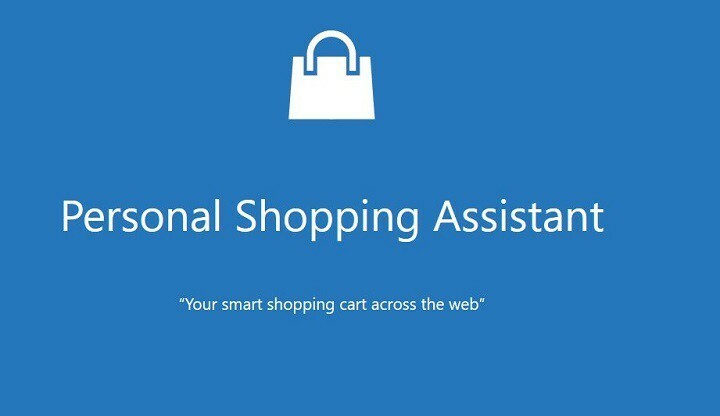
![10+ bästa Microsoft Edge-tillägg [Uppdaterad lista]](/f/3814f189a89eb14b30cca79cdbf4fadc.jpg?width=300&height=460)